Mevcut Bir Amazon Listesine Nasıl Varyasyon Eklenir - Tam Kılavuz
Download Amazon Seller Guide
This guide will help you get started, understand the basics of Amazon selling, and explain in simple words how it all works.

Ürün varyasyonları mükemmel bir olasılıktır Amazon satışlarınızı artırın. Varyasyonları dahil ederek, müşterilere sunulan seçenekleri genişletebilir ve ürün kataloğunuzun çekiciliğini artırabilirsiniz.
Bu kılavuzda, mevcut Amazon listelerinize varyasyon ekleme kavramını keşfedeceğiz. İster ürün serinizi çeşitlendirmek isteyen deneyimli bir satıcı olun, ister varyasyonların avantajlarından yararlanmak isteyen yeni bir girişimci olun, bu eğitim adım adım bir yaklaşım sağlayacaktır.
Varyasyonları Amazon listelerinize etkili bir şekilde dahil etmek ve e-ticaret işinizde başarıya ulaşmak için gerekli bilgi ve araçları kazanacaksınız.
Ürünleriniz için Varyasyonlar Nasıl Kullanılır?
Amazon varyasyonu, Amazon pazarındaki satıcıların farklı ürün varyasyonlarını tek bir ürün altında gruplandırmasına olanak tanıyan bir özelliktir listeleme. Varyasyonlar boyut, renk, stil veya diğer ilgili özellikler gibi nitelikleri içerebilir. Satıcılar, bu özelliği kullanarak müşterilere tek bir liste içinde bir dizi seçenek sunabilir, alışveriş deneyimini basitleştirebilir ve görünürlüğü artırabilir.
Varyasyonlar, müşterilerin ihtiyaçlarına en uygun varyasyonu kolayca karşılaştırmasını ve seçmesini sağlarken, satıcılar konsolide üründen yararlanır yorumlar, sıralamaları, ve envanter yönetimi. Ürün çeşitliliğini sergilemenin etkili bir yoludur ve Amazon'da satışları artırın.
İlişkili: Amazon FBA: Trendler ve Yeni Yıl İçin Tahmin Ediyoruz
Amazon FBA için En İyi Ürün Fikirleri
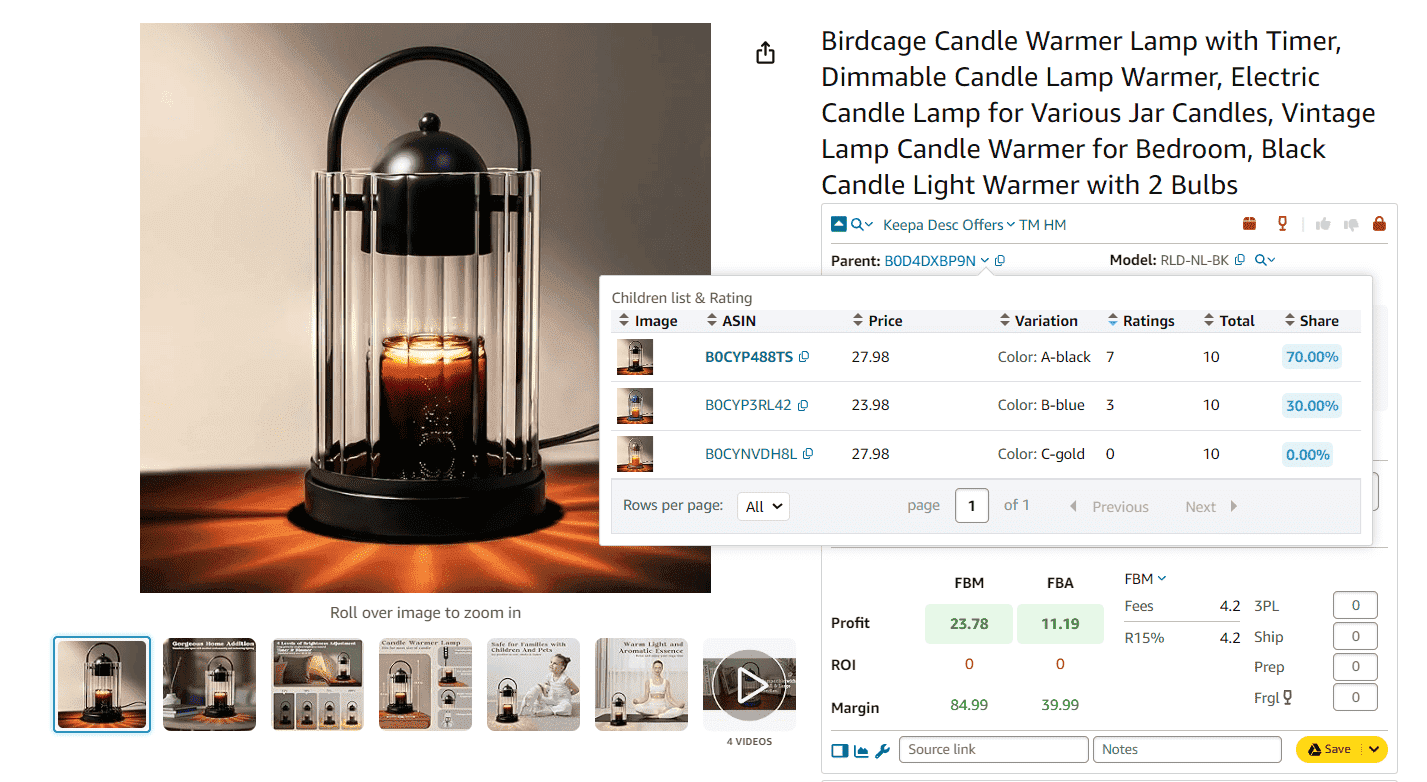
İlişkili: Seller Assistant Extension İncelemesi
Satıcı Asistanı - Amazon Çevrimiçi Arbitraj için En İyi Araç
Varyasyonları ne zaman eklemeniz gerekir?
Ürünleriniz aşağıdaki kriterleri karşıladığında varyasyon eklemelisiniz.
Esasen aynı
Ürünler tasarımı, işlevi ve kalitesi açısından esasen aynıdır. Boyut, renk veya malzeme gibi yalnızca küçük şekillerde farklılık gösterirler.
Aynı şeyin farklı türleri
Ürünler aynı şeyin farklı türleridir, yani bir şekilde birbirleriyle ilişkili oldukları anlamına gelir. Örneğin, aynı gömleğin farklı boyutlarında veya aynı telefon kılıfının farklı renklerini satmak için ürün çeşitlerini kullanabilirsiniz.
Aynı başlık ve açıklama
Ürünler aynı başlığı paylaşıyor ve açıklama. Bu alıcılara yardımcı olur Ürünleri Kolayca Bulun arıyorlar ve Amazon'un listelerinizi dizine eklemesi de daha kolay.
Birlikte bekleniyor
Alıcıların bu ürünleri tek bir detay sayfasında birlikte beklemeleri muhtemeldir. Örneğin, aynı gömleğin farklı boyutlarında satıyorsanız, alıcılar muhtemelen tüm boyutları tek bir sayfada görmek isteyecektir.
İlişkili: Q1 Stratejisi: 2025'te Amazon'un 1. çeyreğine Etkili Bir Şekilde Nasıl Hazırlanılır?
Varyasyon oluşturmak için ipuçları
Aşağıda, varyasyonlar oluştururken izlenecek bazı öneriler bulabilirsiniz. Bu yönergeleri izlediğinizde varyasyonlarınızın doğru şekilde oluşturulduğundan ve Amazon'un gereksinimlerini karşıladığından emin olursunuz.
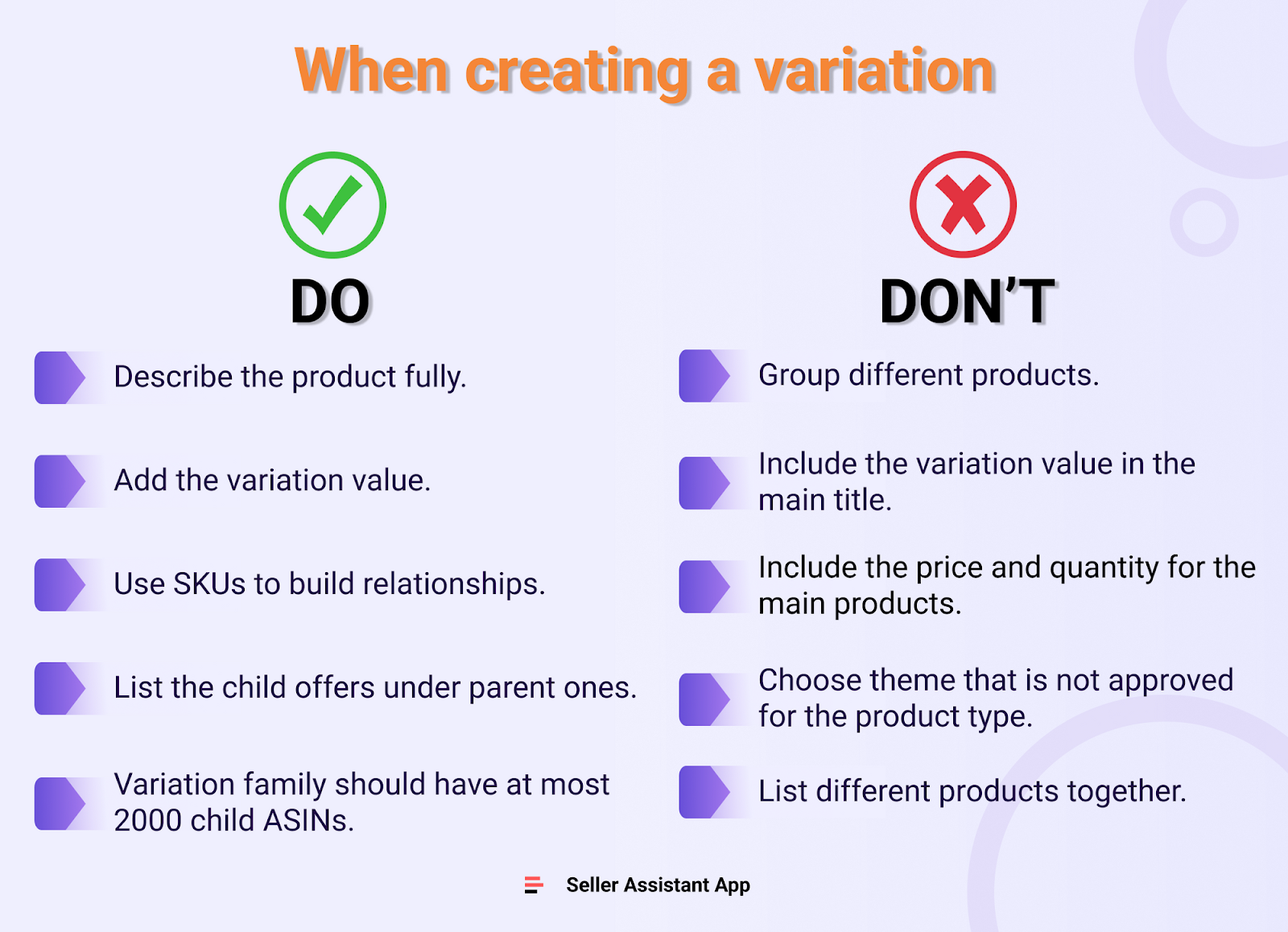
İlişkili: Amazon FBA Satış İpuçları
2025 Önemli Tarihler Amazon FBA: Amazon Satıcıları için Önemli Tarihler
İki:
- Her ürünü tam olarak tanımlayın, böylece insanlar göz attığında ve arama yaptığında hepsi görünür.
- Ürün başlığına uygun varyasyon değerini ekleyin.
- SKU ve üst SKU alanlarını kullanarak ürünler arasında ilişkiler oluşturmak için SKU'ları kullanın.
- Alt teklifleri düz dosyada veya XML'de üst SKU'nun altında listeleyin.
- Varyasyon ailesinin en fazla 2000 çocuğu olduğundan emin olun ASIN'ler.
Yapılmaması Gerekenler:
- Farklı marka veya türde ürünleri gruplandırmayın.
- Üretici bir paket yapmadıysa, çoklu paket için bir varyasyon oluşturmayın.
- Ana ürünler için fiyat ve miktarı dahil etmeyin.
- Varyasyon değerini ana başlığa dahil etmeyin.
- Ürün türü için onaylanmayan bir varyasyon teması seçmeyin.
- Farklı ürünleri birlikte listelemeyin.
- Birden fazla ürün özelliği için tek bir varyasyon niteliği kullanmayın.
İlişkili: FBA İşletmeleri için En Önemli Amazon Satıcı Metrikleri
Varyasyon örnekleri
Varyasyonlar eklediğinizde, müşterilere sorunsuz ve alakalı bir alışveriş deneyimi sunmak için ortak özellikleri ve özellikleri paylaşan ilgili ürünlerden oluşmasını sağlamak önemlidir.
İyi varyasyon örneği:
Farklı boyut ve renklerde tişörtler sunan bir giyim satıcısını düşünelim. Ana ürünün tişört stilini temsil ettiği ve çocuk ürünlerin her boyut ve renk kombinasyonunu temsil ettiği bir varyasyon grubu oluştururlar. Bu, müşterilerin tek bir liste içinde tercih ettikleri boyut ve renk seçeneğini kolayca seçmelerini sağlar.
Ana Ürün (Başlık): Erkek Klasik Tişört
Çocuk Ürünü 1 (Başlık): Erkek Klasik Tişört - Beden: Küçük - Renk: Siyah
Çocuk Ürünü 2 (Başlık): Erkek Klasik Tişört - Beden: Orta - Renk: Siyah
Çocuk Ürünü 3 (Başlık): Erkek Klasik Tişört - Beden: Küçük - Renk: Mavi
Çocuk Ürünü 4 (Başlık): Erkek Klasik Tişört - Beden: Orta - Renk: Mavi
İlişkili: En İyi Amazon Ürün Kategorileri
Amazon Müşteri Hizmetleri: Bilmeniz Gereken Her Şey
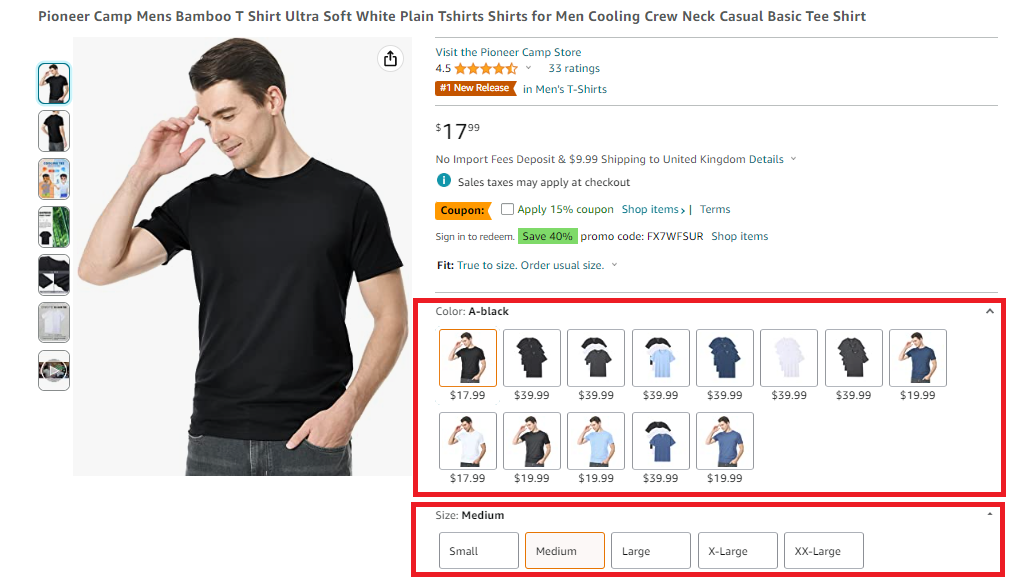
Bu örnekte, varyasyonlar “iyi” kriterleri takip eder, çünkü ürünler temelde aynıdır (erkek klasik tişörtleri) ve yalnızca belirli şekillerde (boyut ve renk) değişir. Müşteriler bu varyasyonları birlikte bulmayı bekler ve varyasyon değerleri başlıklara uygun şekilde dahil edilir.
Kötü varyasyon örneği:
Şimdi, “kötü” kriterleri ihlal eden tek bir varyasyon grubu altında alakasız ürünler sunan bir satıcıyı düşünelim.
Ana Ürün (Başlık): Home Essentials Set
Çocuk Ürünü 1 (Başlık): Mutfak Bıçağı Seti
Çocuk Ürünü 2 (Başlık): Banyo Havlu Seti
Çocuk Ürünü 3 (Başlık): Bahçe Alet Seti
Bu örnekte varyasyon grubu marka, ürün türü ve amaç açısından farklı ürünleri içerir. Varyasyon ailelerinin benzer ürünlerden oluşması gerektiğinden, bu yönergeleri ihlal eder. Bir varyasyon grubu içinde alakasız ürünleri birlikte listelemek yanlıştır.
İlişkili: Amazon Satıcı Uyumluluk Belgeleri
Amazon Satıcıları için Vergiler: Bilmeniz Gereken Her Şey
Mevcut Bir Listeye Varyasyon Nasıl Eklenir?
Bir varyasyonu listelemeden önce, varyasyonun Amazon kataloğunda zaten var olup olmadığını belirlemeli ve ürün varyasyonunuzu listelemek için uygun yöntemi seçmelisiniz. Mevcut varyasyonu kontrol etmek için Envanter açılır menüsüne gidin ve “Ürün Ekle” yi tıklayın. İstediğiniz kategoriye tıklayarak ve ürün tanımlayıcılarını kullanarak ürün varyasyonunuzu arayın (UPC, EAN, JAN veya ISBN) Daha iyi sonuçlar için.
Amazon'da bir varyasyon varsa, onu mevcut bir varyasyon listesiyle eşleştirmeniz gerekir. Değilse, yeni bir varyasyon listesi oluşturmalısınız.
Mevcut bir varyasyon listesiyle adım adım eşleştirme
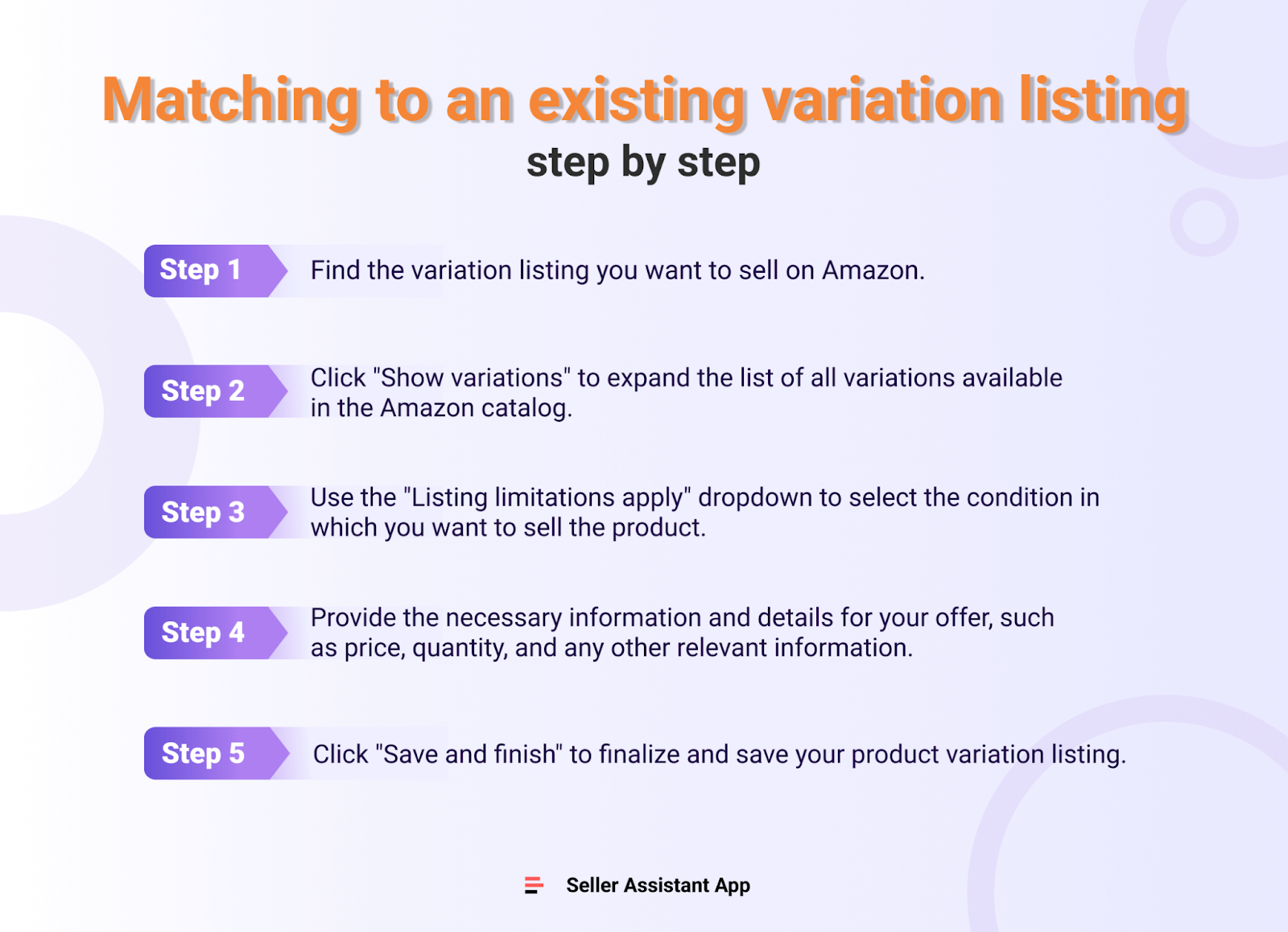
İlişkili: Amazon FBA Nasıl Çalışır? Amazon FBA buna değer mi?
FBA vs FBM: Amazon Satıcıları için Hangisi Daha İyi?
Ürününüz için tam varyasyon listesini bulursanız, onu seçebilir ve eşleştirebilirsiniz.
- Adım 1. Amazon'da satmak istediğiniz varyasyon listesini bulun.
- Adım 2. Amazon kataloğunda bulunan tüm varyasyonların listesini genişletmek için “Varyasyonları göster” i tıklayın.
- Adım 3. Ürünü satmak istediğiniz koşulu seçmek için “Liste sınırlamaları geçerlidir” açılır menüsünü kullanın.
- 4. Adım. Teklifiniz için fiyat, miktar ve diğer ilgili bilgiler gibi gerekli bilgileri ve ayrıntıları sağlayın.
- Adım 5. Ürün varyasyon listenizi tamamlamak ve kaydetmek için “Kaydet ve bitir"i tıklayın.
Adım adım yeni bir varyasyon listesi oluşturma
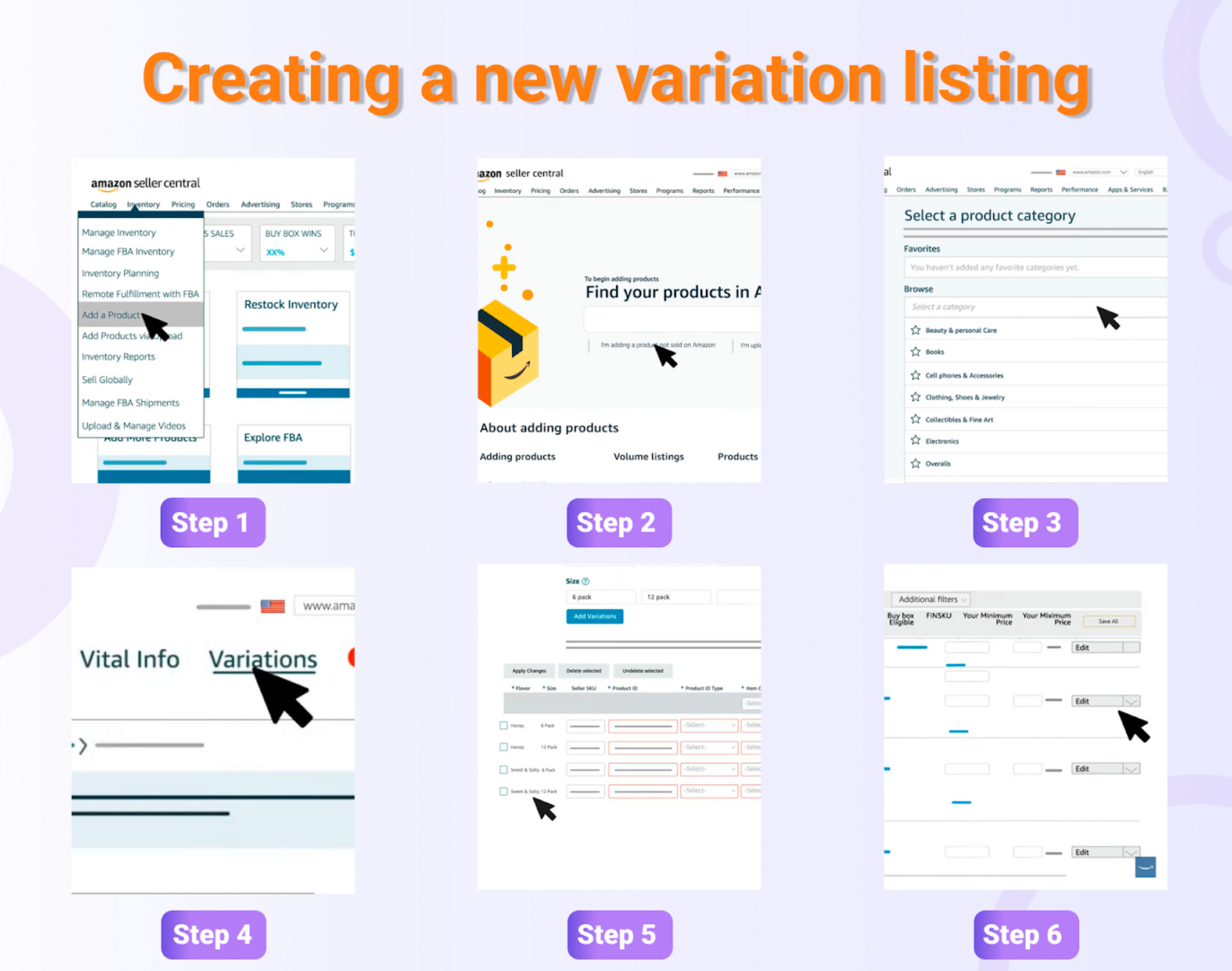
İlişkili: Amazon İş Modelleri: Doğru Olanı Nasıl Seçilir?
Amazon'da Para Kazanmanın 13 Yolu
Ürününüz için tam varyasyon listesini bulamazsanız, yeni bir tane oluşturmanız gerekir.
- Adım 1. Envanter açılır menüsünden “Ürün Ekle” yi seçin. “Amazon'da satılmayan bir ürün ekliyorum” seçeneğini seçin.
- Adım 2. Ürününüzle eşleşen kategoriyi arayın veya göz atın, ardından “Kategori Seç” düğmesini tıklayın.
- Adım 3. Önemli bilgiler sekmesinde gerekli alanları doldurun (* yıldız işareti ile işaretlenmiştir).
- Adım 4. Varyasyonlar sekmesindeki Varyasyonlar Tema açılır listesinden uygun bir varyasyon teması seçin. İstendiğinde, seçilen varyasyon teması için değerler girin (örn. Kırmızı, mavi, beyaz).
- Adım 5. Her varyasyon kombinasyonu için daha fazla ayrıntı sağlayabileceğiniz Varyasyon Matrisini açmak için “Varyasyon Ekle” yi tıklayın. Her varyasyon bir ürün tanımlayıcısı (EAN veya UPC) gerektirir. Bir satıcı SKU'nuz yoksa, Amazon sizin için bir tane oluşturacaktır.
- Adım 6. Varyasyonları silmek için ilgili kutuyu işaretleyin ve “Seçimi Sil” i tıklayın.
Kalan sekmelere resimler, ürün açıklamaları, anahtar kelimeler ve diğer özellikler ekleyin. Bu bilgi tüm varyasyonlar için geçerlidir.
- Adım 7. Ürün bilgilerini istediğiniz zaman Envanteri Yönet sayfasında düzenleyin.
- Adım 8. Tüm ürün bilgileri girildiğinde “Kaydet ve bitir"e tıklayın.
İlişkili: Amazon Satıcısının Ağrısı ve Kazanımı ile Test Edilen OA Ürün Araştırmasının 13 Kuralı
Amazon Online Arbitraj: Nasıl Para Kazanılır
Varyasyon Sihirbazını Kullanarak Varyasyon Nasıl Eklenir?
Amazon'un Varyasyon Sihirbazı ebeveyn-alt varyasyon ilişkilerini toplu olarak kolayca oluşturmanıza olanak tanıyan yararlı bir araçtır. Otomatik doldurulan envanter dosyası şablonuyla, varyasyonlarınızı verimli bir şekilde düzenleyebilir ve yönetebilirsiniz.
Varyasyon Sihirbazı ile adım adım varyasyon ekleme
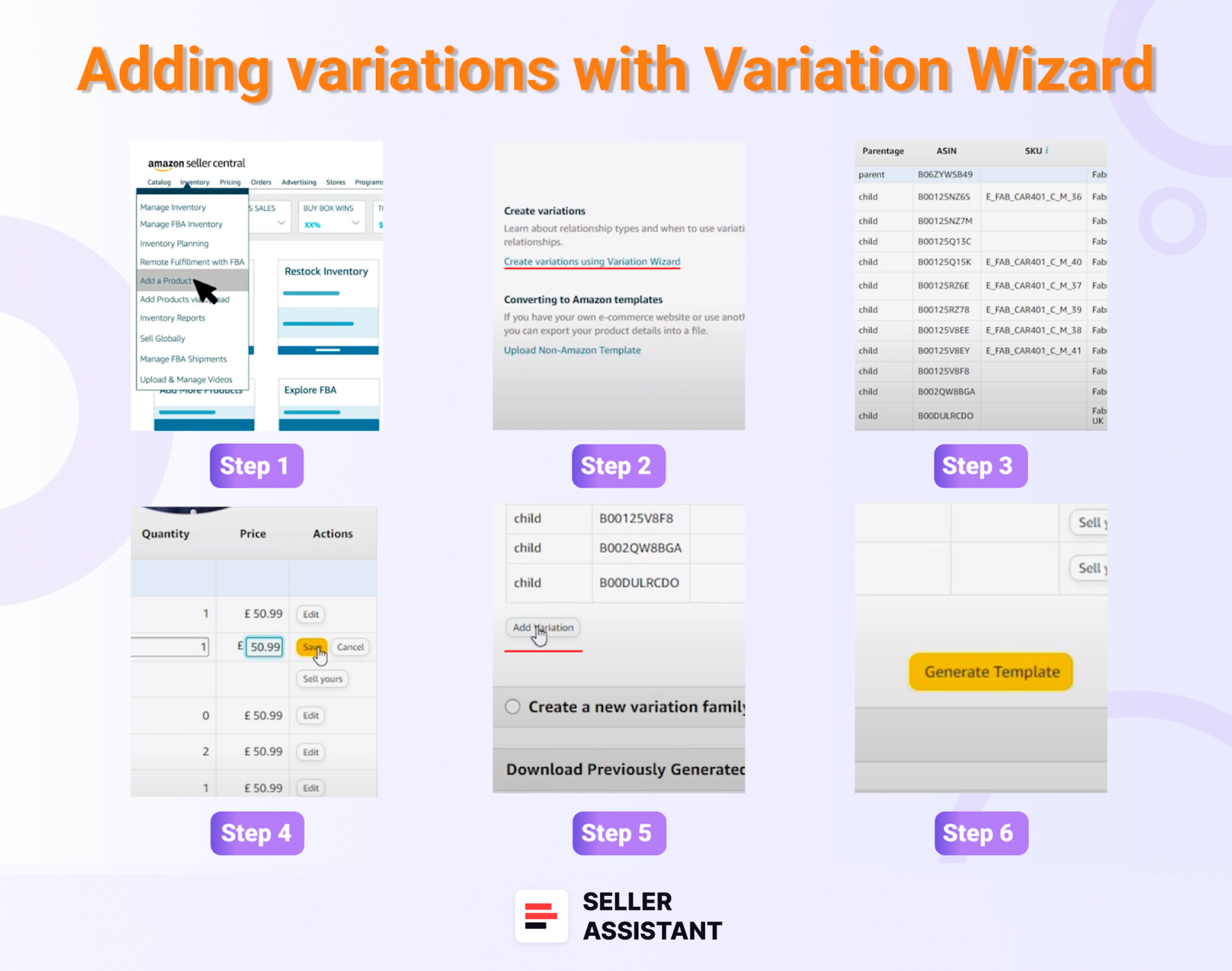
İlişkili: Sanal Asistan ile Amazon FBA İşletmesi Nasıl Ölçeklenir
Harici Trafiği Amazon Listelerine Yönlendirmek İçin En İyi 5 Strateji
- Adım 1. Satıcı Merkezi hesabınıza gidin ve Envanter bağlantısını tıklayın. Seçeneklerden “Ürün Ekle” yi seçin.
- Adım 2. “Yükleme yoluyla Ürün Ekle” bölümündeki “Varyasyon Sihirbazını kullanarak Varyasyon Ekle” seçeneğini seçin.
- Adım 3. Varyasyon ailesinde ASIN'i listeleyen ebeveyn-çocuk için arama yapın. “Ebeveyn” olarak işaretlenmiş ebeveyn listesini ve “Çocuk” olarak işaretlenmiş mevcut alt varyasyonları arayın.
- Adım 4. Oluşturduğunuz mevcut alt varyasyonlar için bilgileri değiştirmek için Düzenle düğmesini kullanın.
- Adım 5. Eklemek istediğiniz alt varyasyon, başka bir satıcı tarafından oluşturulan ana SKU altında zaten listelenmişse, “Sizinkini Sat” seçeneğine tıklayın ve teklifiniz için gerekli Miktar, Fiyat ve Koşulunu belirtin.
- Adım 6. Varyasyon ailesine yeni bir alt varyasyon eklemek için “Ekle” yi tıklayın ve düzenlenebilir sütunlarda gerekli bilgileri doldurun. Ardından, “Kaydet” i tıklayın.
- Adım 7. Gerekirse daha fazla alt varyasyon eklemek için 6. adımı tekrarlayın. Yeni eklenen varyasyonu değiştirmek veya kaldırmak için Düzenle veya Sil düğmesini kullanın.
- Adım 8. Yeni varyasyonları eklemek için yükleyebileceğiniz önceden doldurulmuş bir envanter dosyası şablonu elde etmek için “Şablon Oluştur” ı tıklayın.
İlişkili: Amazon Satıcı Merkezi: Tam Kılavuz
Amazon Satıcı Merkezi Hesabı Nasıl Oluşturulur
Amazon'da Ebeveynden Varyasyon Nasıl Kaldırılır?
Alt ASIN'i ebeveynden kaldırmak için aşağıdaki adımları izleyin. SKU'yu yeniden kullanmak için 24 saat beklemeniz gerekebilir.
Varyasyonu ebeveynden adım adım kaldırma
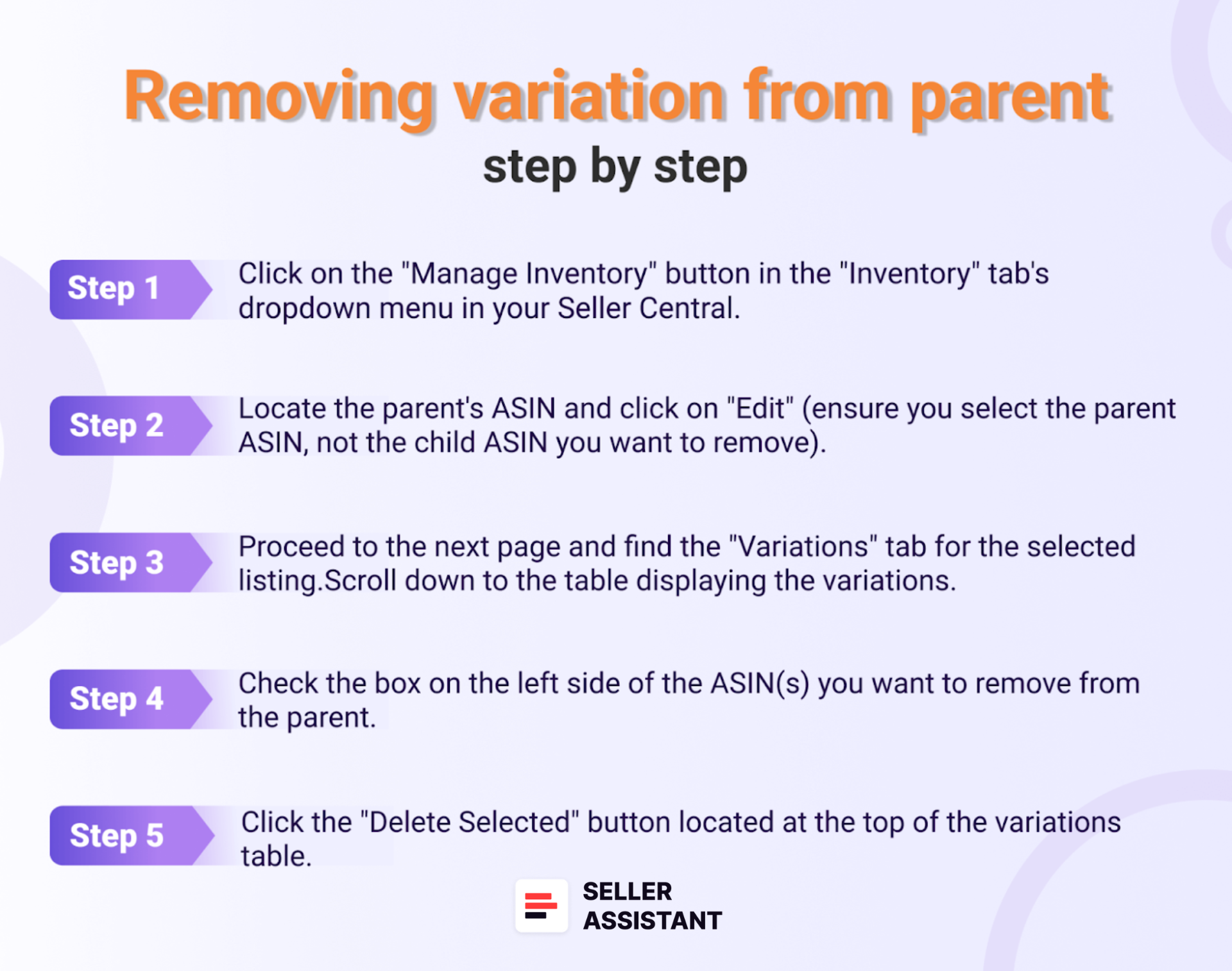
İlişkili: Amazon Hesap Sağlığı: FBA Satıcıları için Bir Kılavuz
Amazon Satıcı Hesabı Sağlık Derecelendirmesi nedir?
- Adım 1. Satıcı Merkezinizdeki “Envanter” sekmesinin açılır menüsündeki “Envanteri Yönet” düğmesine tıklayın.
- Adım 2. Ebeveynin ASIN'ini bulun ve “Düzenle” e tıklayın (kaldırmak istediğiniz alt ASIN'i değil, üst ASIN'i seçtiğinizden emin olun).
- Adım 3. Bir sonraki sayfaya geçin ve seçilen liste için “Varyasyonlar” sekmesini bulun.
Varyasyonları gösteren tabloya kaydırın.
- Adım 4. Ebeveyn sisteminden kaldırmak istediğiniz ASIN'lerin sol tarafındaki kutuyu işaretleyin.
- Adım 5. Varyasyon tablosunun üst kısmında bulunan “Seçilenleri Sil” düğmesini tıklayın.
İlişkili: Satıcılar için Amazon İade Politikası - Bilmeniz Gereken Her Şey
Amazon Kısıtlı Ürünler: Satıcılar için Eksiksiz Kılavuz
%20(1).png)
Tüm Varyasyon Tekliflerini Hızlı Bir Şekilde Nasıl Görüntüleyebilirim?
Ürün araştırması yaptığınızda, en iyi ve en sık satan varyasyonları belirlemek önemlidir. Bunu yapmak için, tüm varyasyon metriklerini tahmin etmelisiniz.
Satıcı Asistanı Varyasyon Görüntüleyici, tüm ürün varyasyonları için teklifleri ve temel verileri hızlı bir şekilde görmenizi sağlar. Tüm varyasyonları gösterir” BSHR paylaşım, derecelendirme ve varyasyon başına inceleme yüzdesi ve en karlı olanları seçmenize yardımcı olur.
İlişkili: Seller Assistant Extension İncelemesi
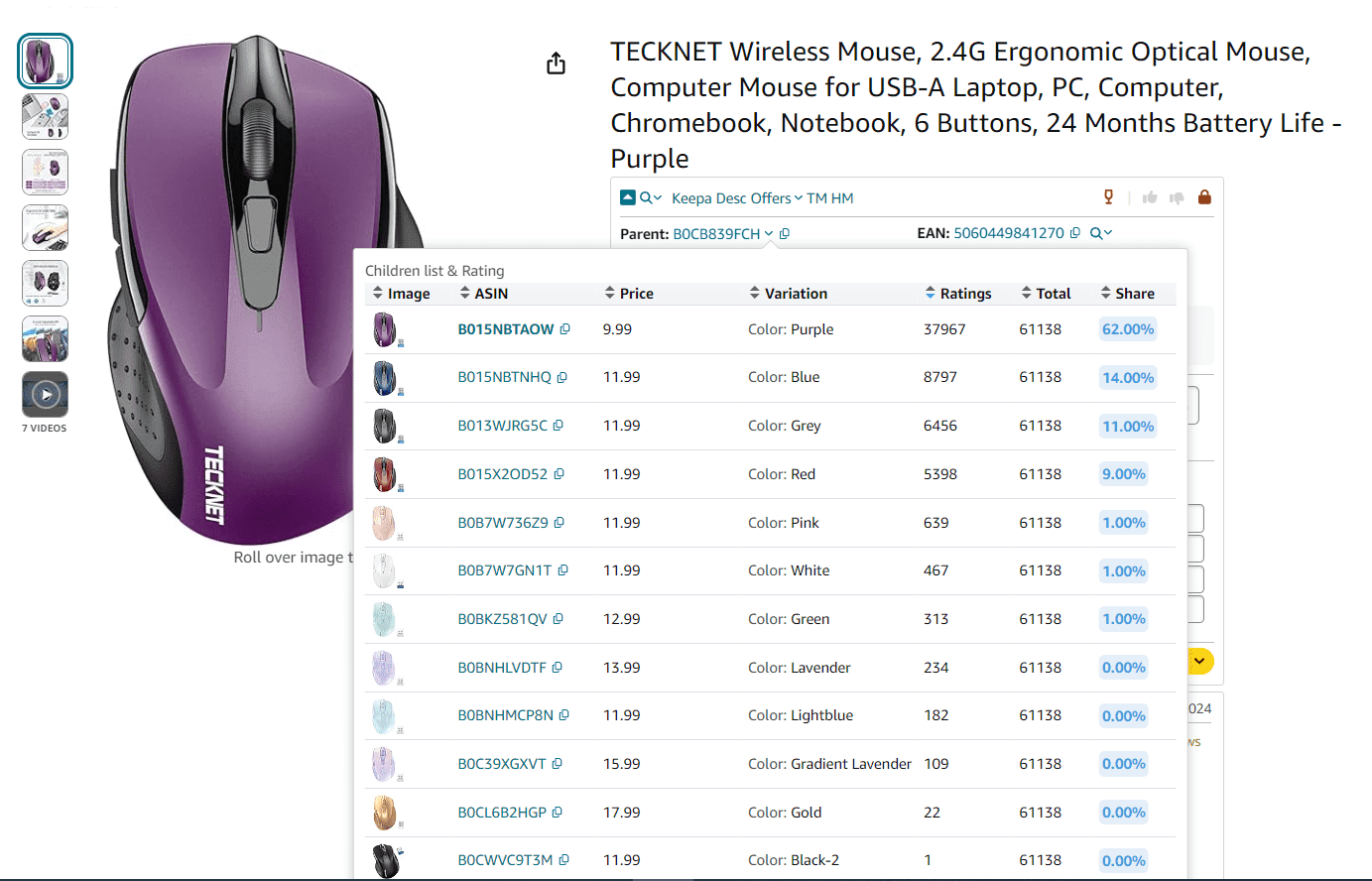
İlişkili: Çevrimiçi Arbitraj Birimi Ekonomisi: Nasıl Hesaplanır
SSS
Mevcut bir Amazon listesine varyasyon ekleyebilir misiniz?
Evet, mevcut bir Amazon listesine varyasyon ekleyebilirsiniz. Farklı özelliklere sahip benzer ürünleri tek bir liste altında gruplayabilirsiniz.
Amazon satıcısındaki mevcut bir listeye nasıl varyasyon eklenir?
Amazon'daki mevcut bir listeye varyasyon eklemek için Satıcı Merkezi kontrol panelinizde belirli bir listeyi bulun ve varyasyon ayarlarına erişin. Oradan, Varyasyon Matrisini açmak için “Varyasyon Ekle” yi tıklayın ve istediğiniz varyasyonu eklemek için Amazon'un talimatlarını izleyin.
Amazon'daki mevcut listeme nasıl ürün eklerim?
Amazon'daki mevcut kaydınıza bir ürün eklemek için Satıcı Merkezi'nizde Envanter'e gidin ve “Ürün Ekle"yi seçin. ASIN'i arayın, “Bu ürünü sat” i tıklayın ve ürün ayrıntılarını sağlayın.
Varyasyon ailesine mevcut bir ASIN'i nasıl eklersiniz?
Varolan bir ASIN varyasyon ailesine eklemek için Satıcı Merkezi'nde Envanteri Yönet bölümüne gidin, varyasyon ailesinin üst ASIN'ini bulun ve listeyi düzenleyin. Varyasyonlar sekmesinde, mevcut ASIN'i alt varyasyon olarak ekleyin.
Amazon listesinde kaç varyasyonunuz olabilir?
Amazon, bir varyasyon ailesinde ebeveyn ASIN başına maksimum 2.000 çocuk ASIN'ine (varyasyon) izin verir.
İlişkili: Amazon Küresel Satış: Uluslararası Satış Nasıl Yapılır
Amazon'da Bireysel Satıcı Olarak Nasıl Satış Yapılır - Tam Kılavuz
Son Düşünceler
Varyasyon eklemek, müşterilere tek bir ürün listesi içinde bir dizi seçenek sunmanıza olanak tanıyan ve tercih ettikleri stil, boyut, renk veya diğer ilgili özellikleri seçmelerine olanak tanıyan güçlü bir araçtır. Bu özelliği kullanarak ürünlerinizin görünürlüğünü artırabilir, müşteri memnuniyetini artırabilir ve nihayetinde satışlarınızı artırabilirsiniz.
Ürün listelerinize varyasyon eklemek size rakiplere göre bir avantaj sağlar ve müşterileriniz için çekici bir alışveriş deneyimi yaratmanıza olanak tanır. Tek bir liste içinde farklı seçenekler sunduğunuzda, müşterilerin satın almasını kolaylaştırır ve onları markanıza daha sadık hale getirebilir.
Ürün araştırması yaparken, en yüksek satış ve yüksek talebe sahip varyasyonları belirlemek çok önemlidir. Bunu başarmak için, her varyasyonla ilişkili çeşitli metrikleri tahmin etmek gerekir. Satıcı Asistanı Bu görevde size etkili ve güvenilir bir şekilde yardımcı olacaktır. Satıcı Asistanı Amazon satıcılarının hızlı bir şekilde karlı ve düşük riskli anlaşmalar bulmalarına yardımcı olmak için tasarlanmış 20'den fazla araca sahip hepsi bir arada bir ürün tedarik yazılımıdır. Toplu toptan liste taraması, marka analizi ve gelişmiş ürün araştırması için güçlü özellikler sunar.
Kapsamlı araç paketi ile - 3 uzantı dahil: Satıcı Asistanı Tarayıcı Uzantısı, Satıcı Asistanından IP-Alert Chrome Uzantısı ve Satıcı Asistanından VPN, Amazon satıcı araçları: Fiyat Listesi Analizörü, Marka Analizörü, Satıcı Spy, Toplu Kısıtlama Denetleyicisi, ve API entegrasyonları, ve özellikleri: Yan Panel Görünümü, Hızlı Görünüm, Vitrin Widget'ı, FBM&FBA Kar Hesaplayıcı, Satış Tahmincisi, Varyasyon Görüntüleyici, Teklifler, Stok Denetleyicisi, ve daha fazlası - toptan satış, çevrimiçi arbitraj satıcıları ve stoksuz satış yapanların ihtiyaçlarını karşılamak için oluşturulmuştur.
Derinlemesine ürün araştırması yapan satıcılar için Satıcı Asistanı Tarayıcı Uzantısı, Yan Panel Görünümü, Hızlı Görünüm ve Vitrin Widget'ı doğrudan Amazon araması, ürün sayfaları, tedarikçi siteleri ve Amazon rakip vitrinleri hakkında derin bilgiler sağlar.
Toptan fiyat listeleri, marka tedarikçi seçimi ve rakip analizini ele alıyorsanız, Satıcı Asistanı gelişmiş ürün tedarik otomasyon araçları sunar ve iş akışları API entegrasyonunu ve Make ve Zapier uyumluluğunu kolaylaştırır.
Güvenli ekip çalışması çözümleri, Google E-Tablolar dışa aktarma ve yerleşik VPN ile Seller Assistant, ölçeklenebilir büyüme ve güvenli ürün tedarik arayan satıcılar için vazgeçilmezdir.

.svg)










.png)



